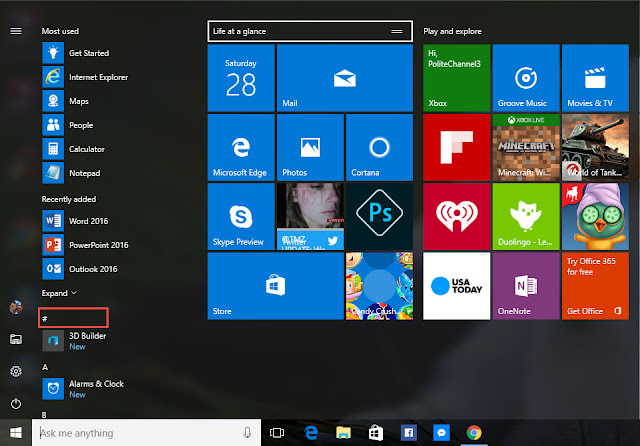Máy tính xách tay – laptop là phương tiện để làm việc hiệu quả. Vậy yếu tố nào quan trọng nhất để lựa chọn máy tính xách? Bài viết dưới đây đưa ra những yếu tố người dùng nên tham khảo trước khi quyết định chọn mua một chiếc laptop.
Giờ đây, mặc dù smartphone và tablet khá nhỏ gọn và có thể thay thế laptop khi bạn phải di chuyển, tuy nhiên muốn công việc có hiệu quả cao, các thao tác được nhanh và chính xác bạn vẫn không thể thiếu máy tính xách tay. Các công việc như đánh máy nhanh, chỉnh sửa video, hay thiết kế đồ họa, chỉnh sửa ảnh… luôn cần đến một công cụ thực sự chuyên nghiệp.
Thị trường hiện tại có nhiều loại laptop với các kích cỡ, tính năng và giá cả. Với người dùng, đây quả là một sự lựa chọn khó khăn, lời khuyên hữu ích dành cho bạn là nên tập trung vào nhu cầu làm việc để lựa chọn.
1. Mục đích sử dụng?Phục vụ những mục đích cơ bản, không chuyên sâu: Chiếc máy tính xách tay có thể dùng cho tất cả mọi người để thỏa mãn những nhu cầu cơ bản như làm việc, giải trí… Bạn có thể chỉ phải mất từ 400-800 USD cho những máy tính xách tay thông dụng này. Hoàn toàn không tốn kém.
Dùng cho đối tượng cần năng suất làm việc nhanh, hiệu quả: Nếu bạn là một nhà quản lý, sinh viên, nhân viên văn phòng… Mục đích chính của bạn là đánh máy, chỉnh sửa văn bản, dùng Excel hoặc tạo các bài thuyết trình Powerpoint, bạn cần có máy tính với bàn phím tốt, thiết kế bền và có màn hình sắc nét.
Máy tính xách tay dùng cho người chơi game: Bạn là một game thủ, bạn cần có máy tính xách tay với bộ xử lý cao cấp như Core i7, card đồ họa rời, hay card đồ họa kép, màn hình độ phân giải cao và chất lượng âm thanh mạnh mẽ. Như vậy chiếc máy tính xách tay bạn cần có hiệu năng phải đủ tốt, mức giá dành cho dòng máy này có thể lên tới 1.000 USD.
Máy tính xách tay dành cho người thiết kế chuyên nghiệp: Công việc của bạn phải chỉnh sửa ảnh, video, âm thanh, đồ họa và nhiều loại hình truyền thông khác.. bạn cần có máy tính xách tay có trang bị bộ vi xử lý mạnh mẽ, card đồ họa rời, chất lượng âm thanh cực tốt và màn hình lớn với độ phân giải cao (full HD hoặc cao hơn). Đây là dòng máy đòi hỏi giá cả thuộc loại “khủng” nhất. Bạn phải để dành ít nhất từ 1.000 USD trở lên.
Máy tính xách tay cho các nhu cầu lướt web và sử dụng Internet: Đương nhiên máy tính xách tay nào cũng cho bạn kết nối Internet. Tuy nhiên với những người thường sử dụng Internet phần lớn thời gian hoặc không có nhu cầu nhiều về các phần mềm chuyên dụng có thể lựa chọn máy tính chạy nền tảng Chromebook với hiệu năng tốt và giá thành khá rẻ.
2. Kích thước màn hìnhCác loại laptop thường được phân chia theo cấu tạo và kích thước màn hình.
11 – 12 inch: đây là dòng máy mỏng và nhẹ nhất, có cân nặng dưới 1,5kg. Khá nhiều máy Chromebook có kích thước màn hình này. Tuy nhiên với màn hình nhỏ thế này, bàn phím cũng có kích thước tương tự khiến một số người có thể cảm thấy chật chội khi sử dụng.
13 – 14 inch: Đây là kích thước khá phù hợp của máy tính xách tay để thể hiện được cân bằng giữa tính di động và hiệu năng sử dụng máy. Trọng lượng trung bình của máy tính với cỡ màn hình này là từ 2-3 kg. 15 inch: Kích thước phổ biến nhất, máy tính xách tay
15 inch thường là giá cả phải chăng nhất và thường nặng 4-5 kg. Nếu bạn không phải mang máy tính di chuyển quá thường xuyên, dòng máy màn hình rộng 15 inch là lựa chọn dành cho bạn. Một số loại máy 15 inch có ổ đĩa DVD, nhưng bạn sẽ có chiếc máy nhẹ hơn hẳn nếu chọn loại không có ổ đĩa quang.
17-18 inch: Đây là loại laptop có màn hình lớn nhất. Loại máy này thường được các game thủ hoặc người làm thiết kế chuyên nghiệp lựa chọn vì bộ vi xử lý mạnh, màn hình cho chất lượng cao. Vì kích thước màn hình lớn, máy tính xách tay loại này thường được trang bị CPU quad-core-điện áp cao, card đồ họa rời mạnh mẽ và nhiều ổ đĩa lưu trữ.
3. Bàn phím và TouchpadBàn phím là phần khá quan trọng khi kiểm tra máy tính xách tay. Hãy thử xem bàn phím chiếc máy mình định mua có độ phản hồi nhanh nhạy không? Bàn phím có thiết kế phù hợp với cỡ bàn tay của bạn không? Phần bàn chạm Touchpad có trơn tru hay hoạt động thất thường, có độ trễ? Bạn có thể phóng to, thu nhỏ hình ảnh, văn bản một cách dễ dàng?
Bạn có thể kiểm tra bằng cách chỉ sử dụng bàn phím hoặc chỉ sử dụng touchpad cho những thao tác cơ bản để xem năng suất làm việc của thiết bị. Nói chung, theo nhiều khách hàng và các chuyên gia, Apple và Lenovo là nhà sản xuất cung cấp bàn phím và touchpad chất lượng tốt nhất.
4. Thông số kỹ thuậtThông số kỹ thuật máy tính xách tay như CPU, ổ cứng, bộ nhớ RAM và chip đồ họa có thể khá khó hiểu với người sử dụng không nắm vững kỹ thuật chuyên môn. Bạn có thể tìm hiểu thông tin về thông số kỹ thuật cho dòng máy mình định mua trước khi đến cửa hàng, kiểm tra các thông tin này trên sản phẩm hoặc nhờ người có chuyên môn đi cùng để tư vấn.
Đặc biệt với những nhu cầu cao như sử dụng game 3D hay biên tập media, video HD cần có CPU mạnh và thiết bị sẽ lấy mất của bạn khoản tiền kha khá.
CPU: Các máy tính xách tay rẻ nhất trên thị trường có bộ xử lý AMD E Series hoặc Intel Pentium/Celeron CPU, phù hợp với các công việc cơ bản như lướt web, email và sử dụng mạng xã hội. Nhưng sẽ khó khăn cho những người có đòi hỏi cao như chơi game hay xử lý đồ họa, media. Nếu bạn mua một máy tính với một bộ xử lý Intel Core mới nhất, chắc chắn bạn sẽ có được một Cpu “Skylake” cho kết hợp tốt nhất về hiệu suất máy và tuổi thọ pin. Bạn có thể nhận ra CPU loại này với số 6 (ví dụ: Intel Core i5-6200U). Nếu bạn có thể trả từ 500 USD để mua một chiếc laptop thì bộ xử lý Intel Core i5 là lựa chọn phù hợp với người dùng có đòi hỏi cao về việc thiết kế và các game thủ nên lựa chọn CPU từ Core i7, tốt hơn là một con chip quad-core.
RAM: Bộ nhớ RAM của các máy tính xách tay hiện nay đã khá tốt, ngay cả những chiếc laptop giá rẻ cũng có khả năng trang bị bộ nhớ RAM lên đến 4GB. Như vậy, nếu bạn có thể lựa chọn một laptop có RAM 8GB, bạn sẽ dễ dàng thao tác cho các ứng dụng cao cấp và đa nhiệm.
Ổ cứng/ổ SSD: Đối với hầu hết người dùng, một ổ đĩa nhanh quan trọng hơn ổ đĩa lớn. Nếu có thể bạn nên chọn máy có ổ Solid State Drive (SSD), vì ổ SSD có tốc độ truyền tải dữ liệu cao. Tuy nhiên, ổ SSD thường đắt hơn ổ cứng thường. Tuy nhiên nếu chỉ với tính năng lưu trữ thông thường không cần dùng tốc độ truyền tải cao, bạn vẫn có thể hài lòng với các ổ cứng thường có dung lượng lưu trữ khá lớn trong các laptop hiện tại. Trung bình các máy tính xách tay hiện nay đều có khả năng lưu trữ từ 500GB trở lên.
Màn hình hiển thị: Hầu hết mức độ hiển thị của màn hình sẽ phản ánh giá cả của thiết bị. Hiện tại, đa phần các máy tính xách tay sẽ có màn hình độ phân giải 1.366×768-pixel. Tuy nhiên, nếu bạn cũng có thể chọn một số máy tính có màn hình hiển thị ở mức 600×900, 1920×1080 hoặc thậm chí cao hơn nữa. Màn hình có độ phân giải tốt sẽ cho bạn các trải nghiệm về giải trí, lướt web, xem phim, duyệt ảnh thú vị hơn.
Màn hình cảm ứng: Sử dụng hệ điều hành Windows 8 phù hợp hơn cả với màn hình cảm ứng. Nhưng bạn cũng có thể không cần đến loại màn hình này trên chiếc laptop của mình bởi giá cả của loại máy có màn hình cảm ứng sẽ cao hơn. Bạn phải mất nhiều tiền hơn cho một laptop có trang bị màn hình cảm ứng. Thêm vào đó, màn hình cảm ứng cũng làm thiết bị nặng thêm và máy sẽ tiêu thụ năng lượng nhiều hơn so với màn hình thông thường.
Chip đồ họa: Đối với hầu hết các máy tính, một chip đồ họa tích hợp sẽ tốt hơn cho những yêu cầu cơ bản khi sử dụng máy tính như: lướt web, xem video và chơi một số game thông thường. Nhưng nếu một chiếc laptop có một card đồ họa rời của AMD hoặc Nvidia sẽ cho bạn thấy sự khác biệt lớn trong việc chơi game 3D. Bộ xử lý này sẽ có bộ nhớ video chuyên dụng. Thêm vào đó, một GPU tốt có thể tăng tốc phát các video trên các trang web cũng như đẩy nhanh tiến độ chỉnh sửa video khi bạn sử dụng máy cho công việc.
Ổ đĩa DVD/Blu-ray: Ngày càng ít máy tính xách tay được thiết kế kèm với ổ đĩa quang. Bởi vì hiện nay, chúng ta có thể tải phần mềm và tải các video một cách dễ dàng từ trang web. Trừ khi bạn ghi đĩa hoặc muốn xem phim Blu-ray, bạn không cần máy tính có ổ đĩa quang và có thể lựa chọn laptop nhẹ hơn vì thiết kế không có ổ đĩa DVD này.
5. Thời lượng pinChẳng ai muốn sử dụng laptop mà cứ phải nhăm nhăm tìm một ổ điện để cắm sạc. Nếu mua một máy tính xách tay thông thường với màn hình 15 inch. Bạn phải chắc chắn thời lượng pin của máy ít nhất được 4 giờ.
Những người có nhu cầu di chuyển, nên chọn máy tính có thời lượng pin tốt, từ 6 – 7 giờ là lý tưởng. Chiếc máy tính xách tay có thời lượng pin dài nhất cho tới thời điểm hiện tại là ThinkPad X240 của Lenovo, với thời lượng pin có thể kéo dài từ 10-20 giờ.
Để xác định chính xác tuổi thọ pin của máy tính xách tay, ngoài việc đọc thông số kỹ thuật của nhà sản xuất, bạn nên tham khảo thông tin từ các nguồn khách quan như các website review máy tính. Bởi vì, tuổi thọ pin thực tế của bạn sẽ thay đổi tùy theo hoạt động thực tế, việc bạn cài đặt độ sáng màn hình, chỉnh âm lượng và việc bạn sẽ làm gì với máy tính (ví dụ xem video sẽ tốn pin hơn lướt web).
6. Giá cảBạn có thể mua laptop dưới 500 USD cho các nhu cầu công việc và giải trí cơ bản nhất. Nhưng nếu có ngân sách nhiều hơn, bạn có thể chọn cho mình một chiếc máy tính có chất lượng tốt hơn, thời lượng pin dài hơn, màn hình hiển thị tốt và hiệu suất mạnh mẽ hơn. Đương nhiên là tiền nào của ấy.
400 – 600 USD: Dưới 600 USD, bạn có thể chọn một máy tính xách tay Intel Core i5 hoặc AMD A8 CPU, 4 đến 8GB bộ nhớ RAM, và một ổ cứng 500GB, đó là những con số cũng rất đáng nể.
600 – 800 USD: Khi có trên 600 USD, bạn có thể nhắm cho mình những mẫu máy khá cao cấp như vỏ kim loại, và nhiều tính năng hấp dẫn khác như âm thanh tốt hơn và bàn phím backlit. Bạn cũng có thể có bộ nhớ cache flash và một màn hình với độ phân giải 1.600×900 hoặc cao hơn.
Trên 800 USD: Với mức giá này, bạn sẽ có chiếc laptop cấu hình mạnh với màn hình độ phân giải cao, bộ vi xử lý nhanh, mạnh hơn và card đồ họa rời. Những mẫu máy nhẹ, cho thời lượng pin kéo dài, giống như MacBook Air và Lenovo ThinkPad X1 Carbon, sẽ làm bạn mất nhiều hơn 1.000 USD. Còn những laptop dành cho các game thủ cao cấp thường có mức giá lên đến 1.500 USD, thậm chí tới 2.500 – 3.000 USD.
7. Vấn đề thương hiệuSự hỗ trợ về công nghệ và các dịch vụ khác của nhà sản xuất là yếu tố quan trọng khi lựa chọn thương hiệu máy tính xách tay. Theo các chuyên gia, trong năm qua các hãng như Sony, Apple và Samsung (hiện Samsung đã không tham gia thị trường máy tính xách tay nữa) là các thương hiệu tốt nhất về hỗ trợ và dịch vụ dành cho khách hàng.
Tuy nhiên đó cũng chỉ là một phần trong sự lựa chọn của bạn. Bạn cũng phải xem sự cạnh tranh về thiết kế, hiệu năng sử dụng, giá trị và các tiêu chuẩn khác. Trong năm 2014, theo các chuyên gia đánh giá Apple là thương hiệu máy tính được xếp vị trí cao nhất, tiếp theo là Lenovo và ASUS .
Cuối cùng, khi đã cân nhắc đủ 9 yếu tố cần thiết khi chọn mua laptop này ắt hẳn bạn cũng đã hiểu khá nhiều về các dòng máy tính xách tay hiện có trên thị trường và hiểu rõ về nhu cầu sử dụng của bản thân.